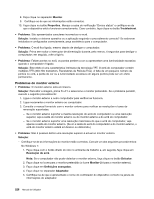Lenovo ThinkPad T420 (Portuguese) User Guide - Page 247
No Windows 7, Definições avançadas
 |
View all Lenovo ThinkPad T420 manuals
Add to My Manuals
Save this manual to your list of manuals |
Page 247 highlights
Nota: O nome do controlador do dispositivo depende do chip de vídeo que foi instalado no computador. 6. Faça clique em OK. Se as informações estiverem incorrectas, reinstale o controlador do dispositivo. Consulte mais informações abaixo. No Windows Vista: 1. Faça clique com o botão direito do rato no ambiente de trabalho e, em seguida, faça clique em Personalizar. 2. Faça clique em Definições de Visualização. 3. Faça clique no botão Definições avançadas. 4. Faça clique no separador Adaptador. 5. Certifique-se de que é apresentado o nome do controlador do dispositivo correcto na janela de informações do adaptador. Nota: O nome do controlador do dispositivo depende do chip de vídeo que foi instalado no computador. 6. Faça clique em OK. Se as informações estiverem incorrectas, reinstale o controlador do dispositivo. Consulte mais informações abaixo. No Windows XP: 1. Faça clique com o botão direito do rato no ambiente de trabalho e faça clique em Properties para abrir a janela Display Properties. 2. Faça clique no separador Settings. 3. Faça clique em Advanced. 4. Faça clique no separador Adapter. 5. Certifique-se de que é apresentado o nome do controlador do dispositivo correcto na janela de informações do adaptador. Nota: O nome do controlador do dispositivo depende do chip de vídeo que foi instalado no computador. 6. Faça clique em OK. Se as informações estiverem incorrectas, reinstale o controlador do dispositivo. Consulte mais informações abaixo. - Verifique o tipo de monitor e, se necessário, actualize o controlador do seguinte modo: No Windows 7: 1. Ligue o monitor externo ao conector de monitor, e, em seguida, ligue o monitor a uma tomada eléctrica. 2. Ligue o monitor externo e o computador. 3. Faça clique com o botão direito do rato no ambiente de trabalho e, em seguida, faça clique em Resolução de ecrã. Nota: Se o computador não puder detectar o monitor externo, faça clique no botão Detectar. 4. Faça clique no ícone para o monitor pretendido (o ícone Monitor-2 é para o monitor externo). 5. Faça clique em Definições avançadas. Capítulo 10. Resolver problemas do computador 227